CAD转高清图片不会转?好用的方法都在这
发表时间:2023年5月26日 星期五
关于CAD图纸格式转换的问题,我们真的是很需要了,我们一般再设计CAD图纸文件的时候,通常都是保存为dwg或者是dxf格式的图纸文件,但是为了工作的方便性,很多时候,我们都需要进行相对应图纸格式的转换操作,那么JPG图片格式作为常见的转换格式的话,我们又该怎么进行转换?那么今天就教大家几个比较实用的小方法,告诉大家怎么将CAD格式的图纸文件转换成高清JPG格式的图片。

方法一:迅捷CAD在线转换
1:在电脑桌面上打开浏览器,点击搜索迅捷CAD转换器点击进入页面。在下面的功能选项中,我们选择点击【CAD转JPG】—【点击选择文件】。
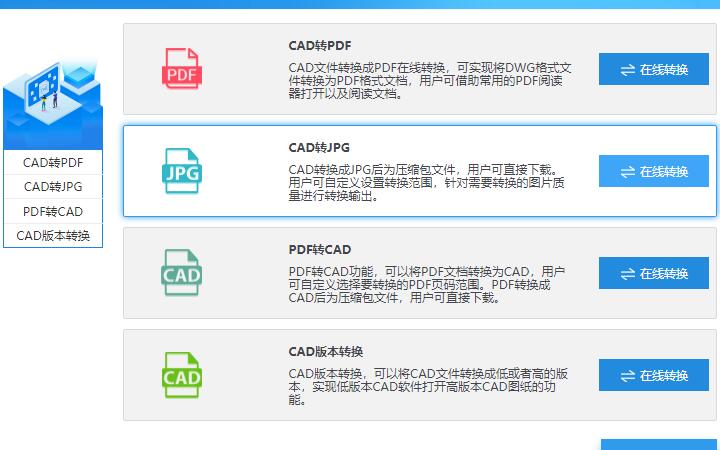
2:进入到CAD转换成JPG图片界面中后,点击【点击选择文件】,就可以在指定的文件夹中选择CAD图纸上传,或者我们还可以继续添加多个CAD图纸文件进行批量转换。
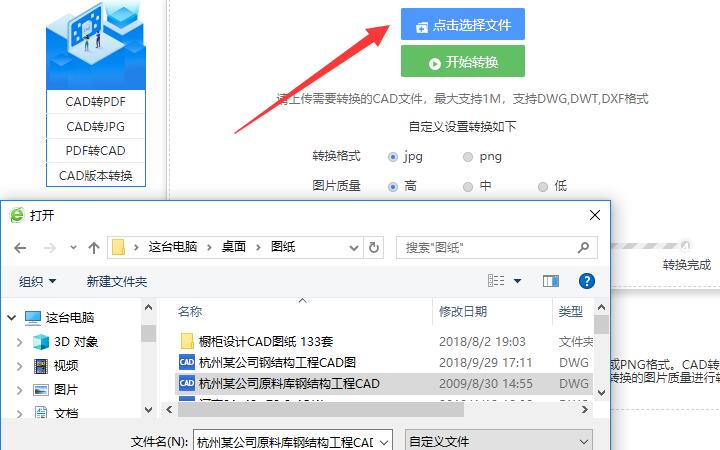
3:当CAD图纸文件上传好了之后,点击下面的自定义属性,设置下面的颜色输出属性,将输出图纸格式设置为JPG格式即可,而后点击【开始转换】。
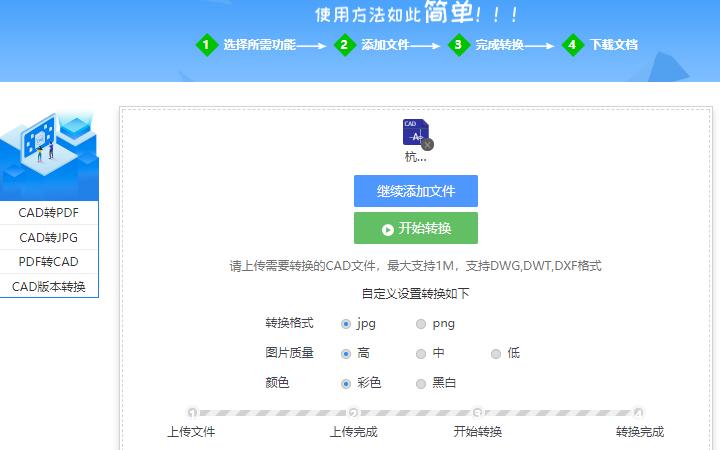
4:格式转换状态完成之后,点击【打开文件】—【下载】选择好保存路径就可以了。
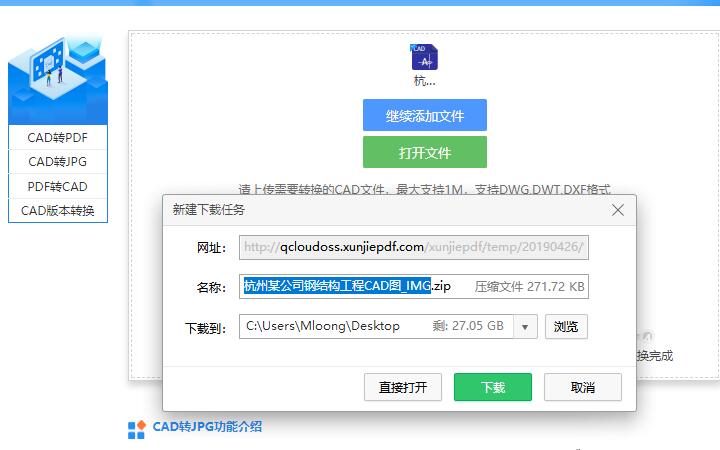
方法二:迅捷CAD编辑器转换
1:在你的桌面上开始运行迅捷CAD编辑器标准版软件,然后在软件界面的上方找到【文件】打开一张CAD图纸文件。

2:CAD图纸文件打开之后,我们可以对图纸进行简单的编辑修改,而后点击软件上方的【保存】设置。

3:在图纸输出的格式中将CAD图纸格式转换成*JPG格式即可。
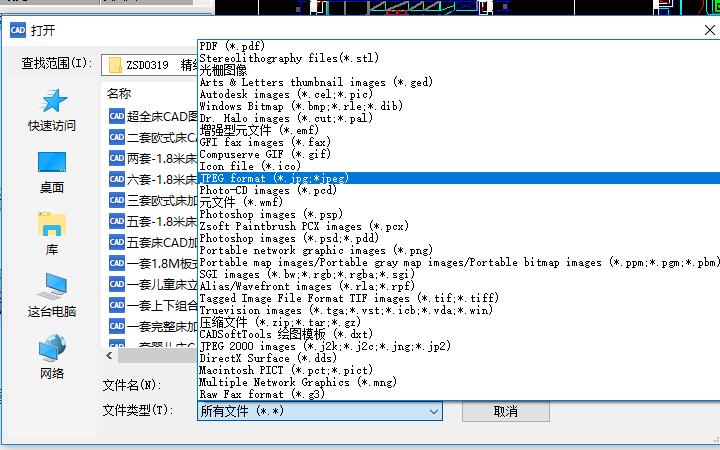
方法三:迅捷CAD转换器转换
1.百度搜索“CAD转换器”,进入迅捷CAD转换器下载界面,下载并将软件安装到本地桌面。
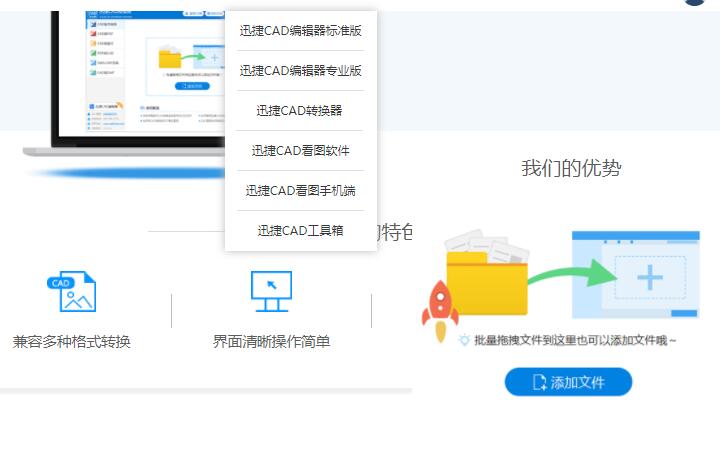
2.双击打开安装的软件,进入软件界面会看见左侧有六种转换功能,找到CAD转图片进入,并在右侧进行文件的添加,这里可以进行批量的文件添加。
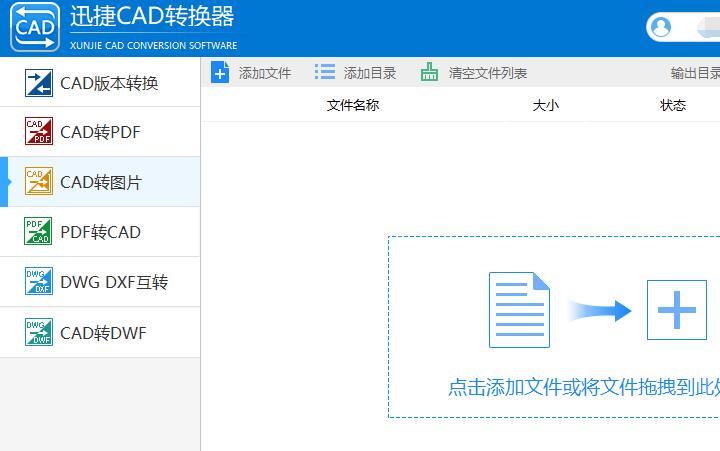
3.点击添加需要转换的文件之后,在下面的转换自定义中设置转换输出的属性,将输出格式设置为JPG格式即可,其他可根据需求自己定义,而后点击批量转换。

4.文件的转换状态达到100%之后,我们点击下面的预览模式,没有问题之后,直接点击输出保存就可以保存在桌面上了。
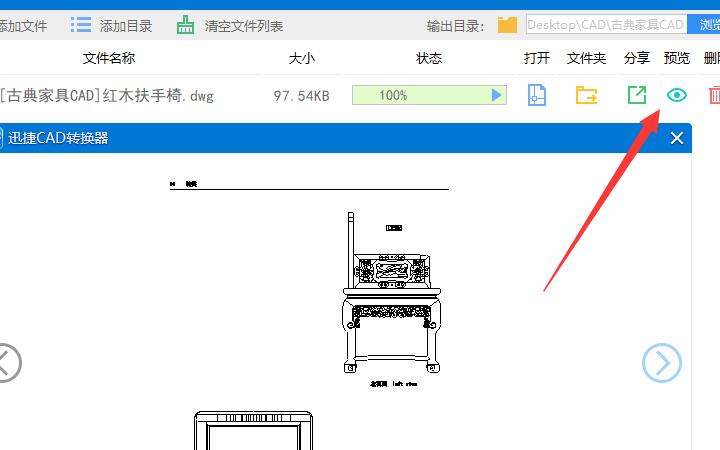
方法四:CAD手机转换
1.手机应用市场搜索相关内容,找到“CAD转换器”,找到迅捷CAD转换器并将其下载到手机上。
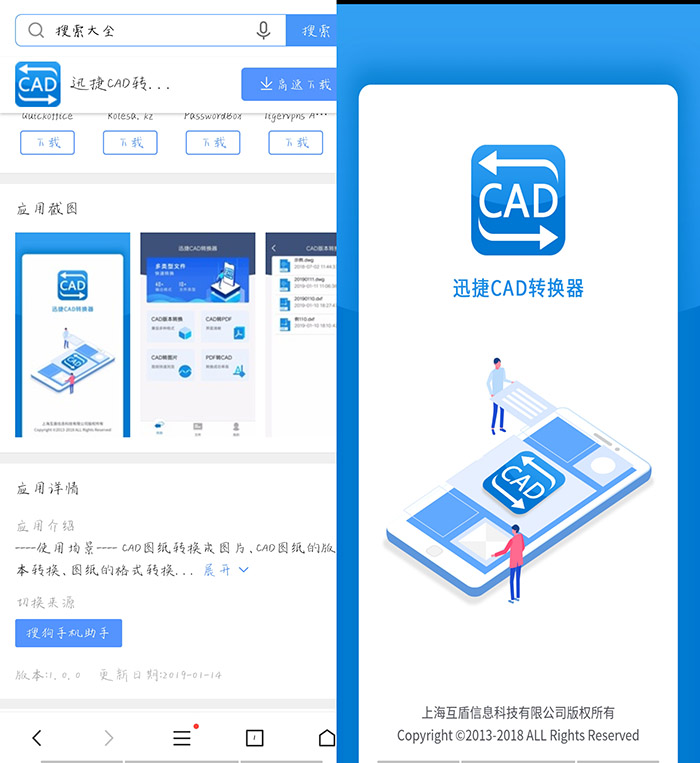
2.启动软件,选择相应模式CAD转图片,然后页面会跳转显示一个文件存储路径,我们直接点击文件,或者是在指定的文件夹中找到我们需要进行转换的CAD图纸即可。
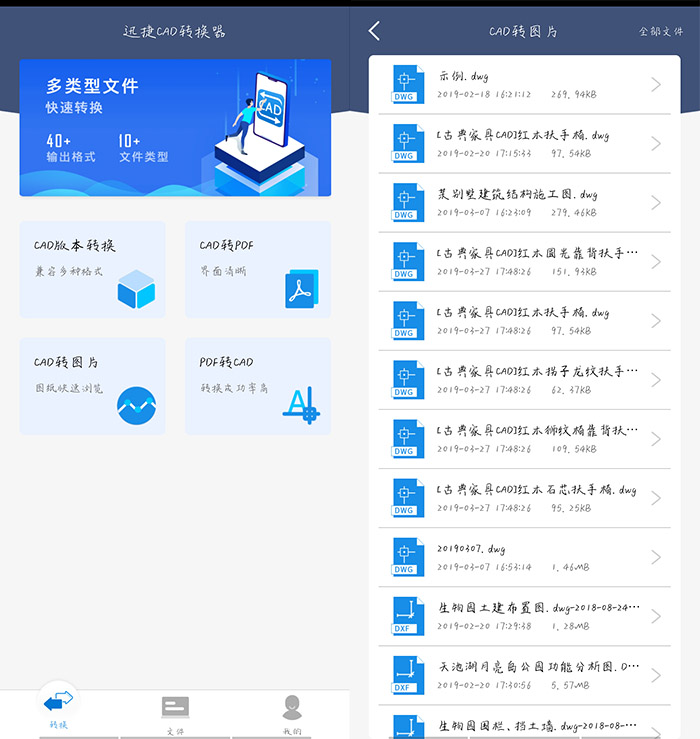
3.等到找到需要进行转换的图纸文件之后,我们点击开始转换,静待文件转换完成即可。
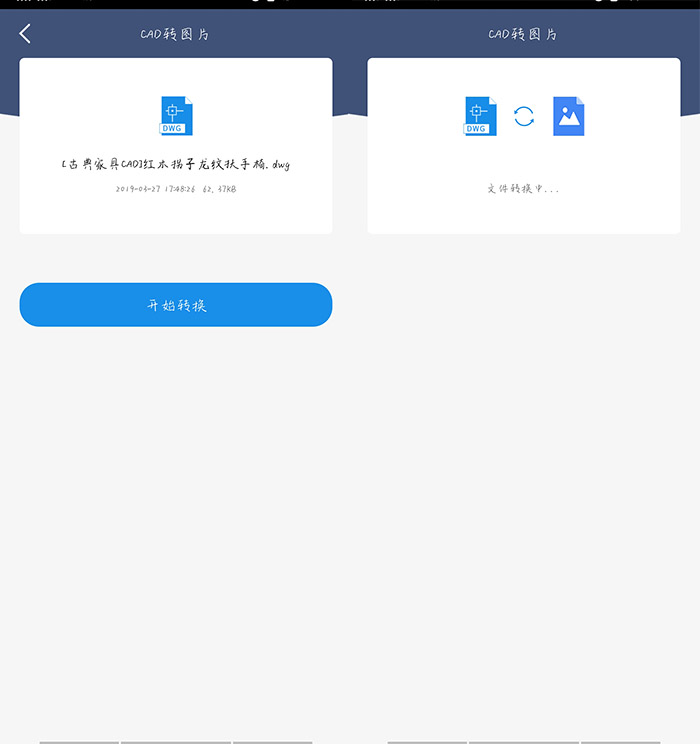
那么以上就是关于CAD转换JPG高清图片的几种演示操作方法,希望可以帮助到大家,有兴趣的话,也可以自己去试一试哦。















